Hỗ trợ tư vấn
Tư vấn - Giải đáp - Hỗ trợ đặt tài liệu
Mua gói Pro để tải file trên Download.vn và trải nghiệm website không quảng cáo
Tìm hiểu thêm »iCloud Drive là gì? Cách kích hoạt và sử dụng iCloud Drive như thế nào? Hãy cùng Download.vn tìm hiểu nhé!
iCloud Drive là 1 tính năng đáng chú ý trong dịch vụ đám mây iCloud mà Apple giới thiệu trên iOS 8. iCloud Drive hoạt động trên nền tảng đám mây, tương tự các dịch vụ lưu trữ online khác như Dropbox, Google Drive..., cho phép lưu trữ toàn bộ tài liệu trên đám mây để có thể truy cập tùy ý từ iPhone, iPad, iPod Touch, máy Mac, thậm chí cả PC.

iCloud Drive cho phép lưu trữ toàn bộ tài liệu như bài thuyết trình, bảng tính, PDF, ảnh... trên iCloud để bạn có thể đồng bộ, sao lưu giữa nhiều thiết bị. iCloud Drive được tích hợp sẵn trên nền tảng iOS và Mac nên rất thuận tiện cho người dùng iPhone và máy tính Mac.
Với iCloud Drive, bạn có thể truy cập và chỉnh sửa file trong ứng dụng Documents, sử dụng tùy chọn Open In để xuất file sang ứng dụng khác. Người dùng iPhone và Mac có thể sao lưu dữ liệu lên iCloud Drive để đồng bộ sang các thiết bị khác, hoặc đơn giản là lưu trữ online an toàn, bảo mật, tránh tình trạng mất dữ liệu khi mất hay hỏng máy.
Bạn không thể tạo thư mục trong iCloud Drive trên iOS nhưng có thể tạo trên máy Mac chạy OS X Yosemite hoặc phiên bản iCloud cho Windows, sau đó truy cập thư mục này trên mọi thiết bị. Nếu bạn chưa nâng cấp lên Yosemite thì lời khuyên ở đây là không nên bật dịch vụ iCloud vì bạn không thể truy cập file trên máy Mac.
Bạn có thể lưu trữ mọi thứ trên iCloud nhưng kích cỡ không được vượt quá 15GB, tổng dung lượng file cũng không được vượt quá giới hạn cho phép.
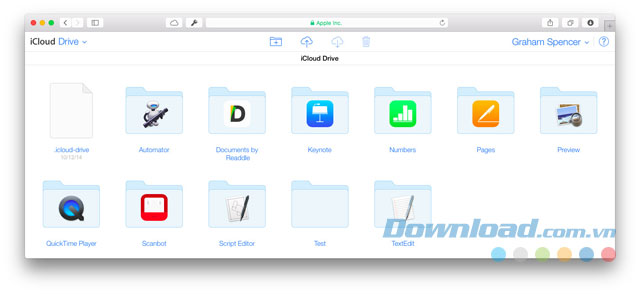
Hiện chưa có ứng dụng riêng cho iCloud Drive trên thiết bị iOS nhưng bạn có thể truy cập file bằng các ứng dụng có hỗ trợ iCloud. Chạm vào công cụ chọn văn bản hoặc nút Share > iCloud để đọc file. File sẽ nằm trong thư mục tương ứng App Library trong từng ứng dụng cụ thể.
Trên máy Mac, bạn có thể truy cập thư mục iCloud Drive trong Finder hoặc dùng iCloud for Windows trên máy tính.
Bạn cũng có thể truy cập file trên iCloud.com bằng cách đăng nhập tài khoản Apple ID, nhấp chọn iCloud Drive hoặc iWork for iCloud Beta. Ngoài ra còn có các ứng dụng như Documents 5, Cloud Opener hoặc duyệt và mở văn bản trong iCloud Drive cá nhân.
Trên máy Mac, truy cập thực đơn Apple > System Preferences > iCloud, đăng nhập Apple ID và chọn iCloud Drive.
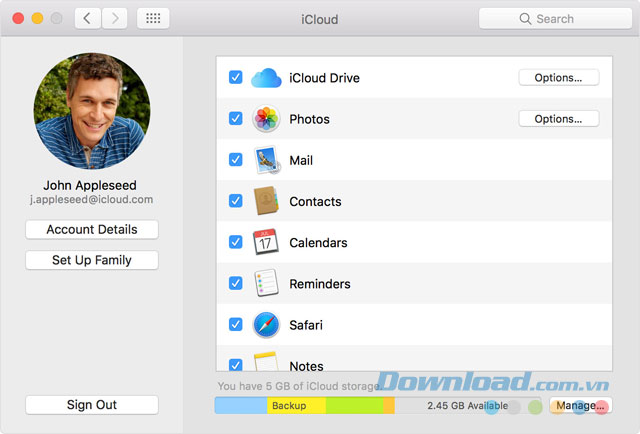
Bạn có thể tìm thấy file iCloud Drive trong app Files. Nếu đang dùng iOS 10 hoặc 9, chạm Settings > iCloud > iCloud Drive. Bật iCloud Drive và chạm Show on Home Screen. Sau đó, bạn sẽ thấy file của bạn trong app iCloud Drive.
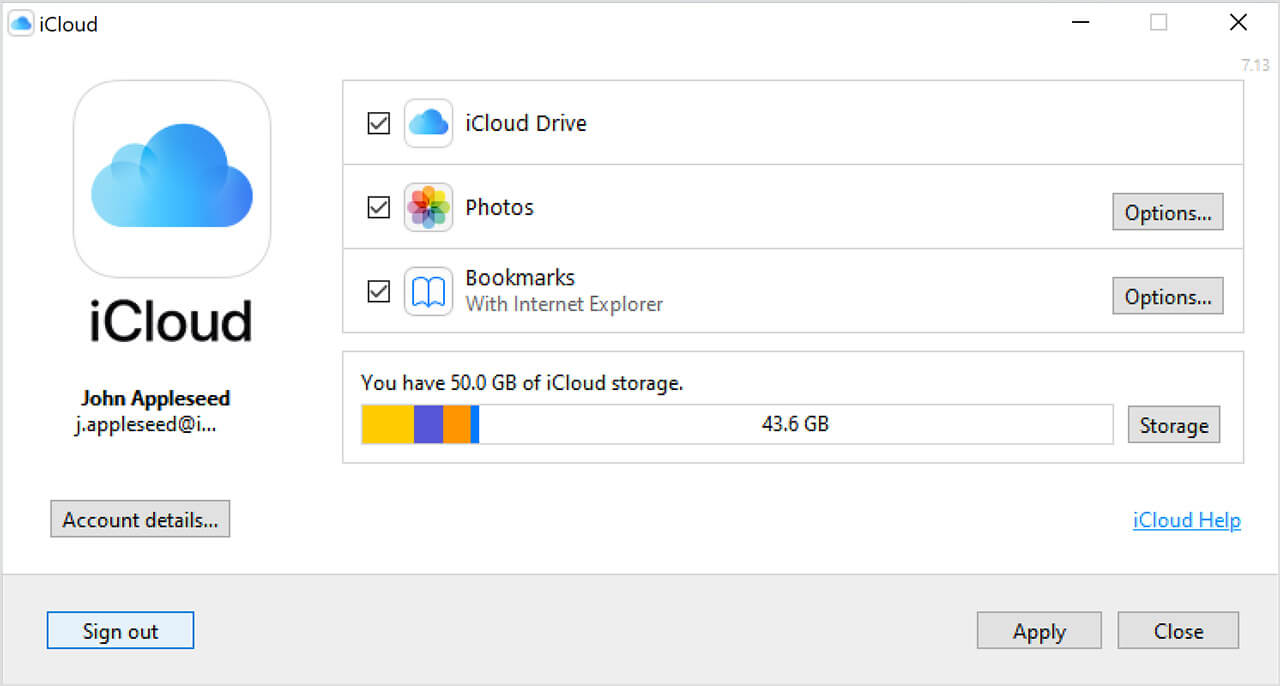
Sau khi thiết lập iCloud Drive trên iPhone, iPad, iPod touch hoặc Mac, bạn có thể thiết lập nó trên Windows PC.
iCloud Drive có sử dụng dung lượng miễn phí trong 5GB mà iCloud cung cấp cho người dùng. 5GB mà bạn nhận được sẽ được phân bổ cho iCloud Backup, iCloud Drive, iCloud Photo Library, iCloud Mail và dữ liệu từ các ứng dụng sử dụng iCloud. Tuy nhiên, nhạc, ứng dụng, sách, TV Show, phim, My Photo Stream sẽ không sử dụng đến dung lượng iCloud miễn phí mà bạn có.
Với sự ra đời của iCloud Drive, Apple giới thiệu tới người dùng thêm nhiều gói lưu trữ đám mây hấp dẫn như:
Khi bật iCloud Drive, bạn sẽ nhận được thông báo về thiết lập mới Look Me Up By Email. Tùy chọn này cho phép tìm kiếm Email trong các ứng dụng, giúp dễ dàng chia sẻ file trong iCloud Drive với các số liên lạc. Bạn không thể tắt hoàn toàn tính năng này, nhưng có thể vô hiệu hóa nó ở cấp độ ứng dụng.
Để tắt iCloud Drive trên thiết bị iOS, truy cập Settings > iCloud > iCloud Drive và trên máy Mac: Apple menu > System Preferences > iCloud. Khi tắt iCloud Drive, bạn sẽ quản lý file nội bộ, tài liệu không được đồng bộ hay cập nhật lên các thiết bị iOS, Mac hay iCloud.com nữa.
iCloud Drive chỉ lưu trữ file và tài liệu, còn ảnh, video sẽ được quản lý trong iCloud Photo Library - 1 tính năng tương tự iCloud Drive.
Để dùng iCloud chia sẻ file, thiết bị bạn và bạn bè hoặc đồng nghiệp đang dùng cần:
Đầu tiên, bạn chỉ có thể quản lý thành viên và cài đặt chia sẻ nếu là chủ sở hữu file. Tiếp theo, bạn sẽ không thấy bất kỳ lựa chọn Manage Shared Folder nếu file hoặc thư mục chưa được chia sẻ.
File hoặc thư mục chưa được chia sẻ sẽ có icon Sharing kèm dấu +, còn file hoặc thư mục sẽ hiện icon Sharing kèm dấu tích. Một thư mục đã được chia sẻ cũng cho bạn biết ai là người đã làm việc đó.
Để quản lý thành viên trên một thư mục chia sẻ, nhấn icon Sharing. Click Add People để thêm thành viên mới qua Email hoặc Copy Link để dán liên kết dẫn tới nơi nào đó. Để loại bỏ một thành viên, trỏ chuột qua người bạn muốn xóa và click icon 3 chấm lửng, rồi chọn Remove Access.
Hi vọng với những kiến thức ở trên, bạn có thể hiểu rõ hơn về iCloud Drive và cách sử dụng tính năng này trong dịch vụ đám mây iCloud của Apple.
Theo Nghị định 147/2024/ND-CP, bạn cần xác thực tài khoản trước khi sử dụng tính năng này. Chúng tôi sẽ gửi mã xác thực qua SMS hoặc Zalo tới số điện thoại mà bạn nhập dưới đây: